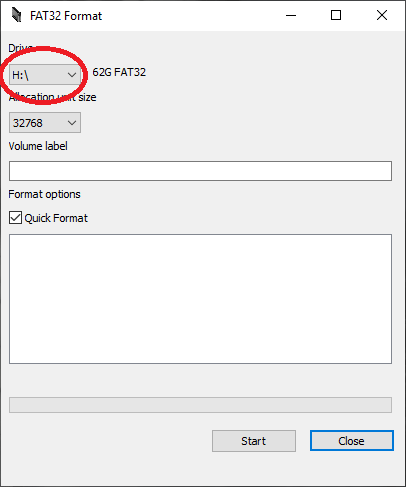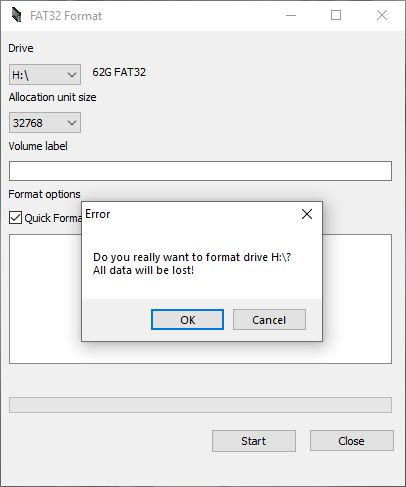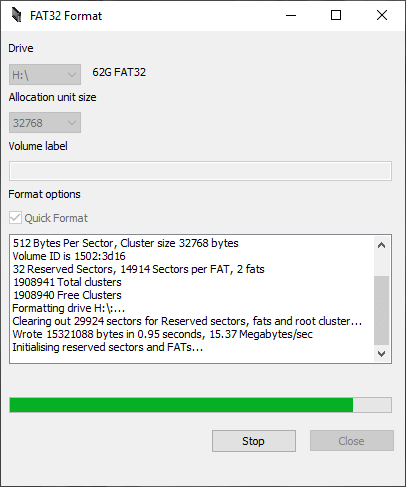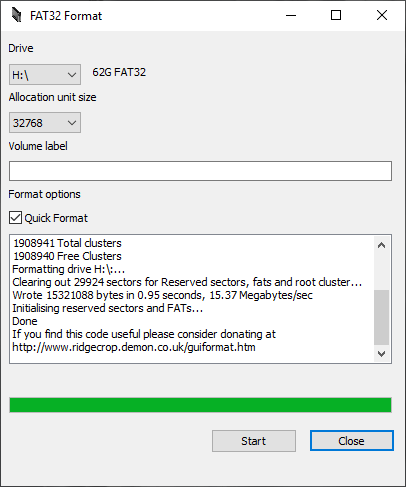Vissa handdatorer för retrospel kräver FAT32-formaterade kort, men om du har ett Micro SD-kort på 64 GB eller mer kommer du inte att kunna formatera det till FAT32 med hjälp av Windows standardformat. Lyckligtvis är detta ett Microsoft-problem och för att lösa det är allt du behöver göra att ladda ner en programvara för att kunna formatera den.
Det finns ett antal program som låter dig formatera ditt stora Micro SD-kort till FAT32, här är tre populära sådana.
GUI för FAT32-format –
http://www.ridgecrop.demon.co.uk/index.htm?guiformat.htm
Mini-verktyg för partitionsguiden –
https://www.partitionwizard.com/
DiskGenius – DiskGenius
https://www.diskgenius.com/
Det snabbaste och enklaste programmet att använda är FAT32 Format GUI. Du kan ladda ner och köra programmet från ovan.
Kontrollera först och dubbelkolla att Drive letter matchar ditt SD-kort. Om den inte matchar, välj den från rullgardinsmenyn. Inställningen för allokeringsstorlek kan lämnas som standard. Välj Snabbformat för att spara mycket tid vid formateringen.
När dessa har kontrollerats kan du trycka på Start-knappen för att fortsätta. Dubbelkolla att rätt Drive letter har valts och tryck sedan på OK för att fortsätta.
SD-kortet kommer nu att börja formateras till FAT32. Detta kan ta lite tid beroende på kortets storlek.
När kortet har formaterats färdigt kan du välja knappen Stäng för att avsluta programmet.
SD-kortet är nu formaterat till FAT32 och redo att användas på enheter som t.ex.
RG300 och RG350
.